Comment ajouter votre compte de messagerie dans Gmail?
Vous souhaitez transférer les courriels de votre nom de domaine (par exemple contact@monnomdedomaine.fr) sur votre Gmail, rien de plus simple.
Les étapes pour ajouter votre compte de messagerie dans Gmail
- Allez dans Gmail, puis cliquez sur l'engrenage et cliquez sur "Voir tous les paramètres" :


- Une fois dans la section "Paramètres", cliquez sur "Comptes et Importation" puis dans la sous-section "Consulter d'autres comptes de messagerie", cliquez sur "Ajouter un compte de messagerie".


- Indiquez votre adresse courriel puis cliquez sur "suivant".

- Choisissez "Importer les courriels de mon autre compte (POP3)", puis cliquez sur "suivant".
- Saisissez les paramètres de votre messagerie Ex2.
- Le nom d'utilisateur est l'adresse courriel (de type <nom@votrenomdedomaine.fr>)
- Entrez votre mot de passe (celui qui correspond à votre adresse courriel)
- Dans "Serveur POP", indiquez mail.votrenomdedomaine.com (en remplaçant ces informations par votre propre nom de domaine)
- Et choisissez le Port 995
- Si vous souhaitez conserver une copie de vos messages dans votre espace courriel Ex2 (webmail), cliquez cette option
- Cocher la case "Vous devez toujours utiliser une connexion sécurisée (SSL) - attention ça ne fonctionnera pas si vous oubliez cette étape.
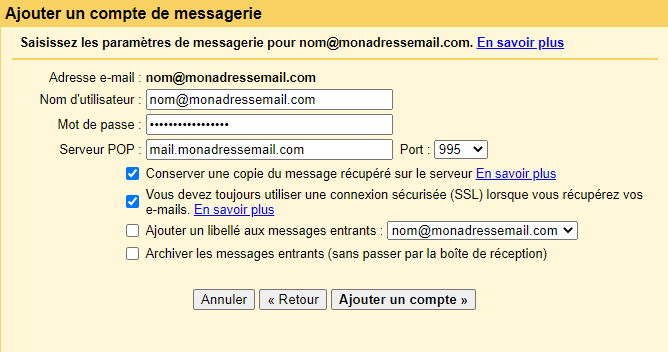
- Cliquez sur "Ajouter un compte"
Courrier sortant (SMTP)
Une fois que vous avez ajouté l'adresse de messagerie, il vous faut encore configurer le courrier sortant. Pour ce faire, suivez les étapes décrites ci-dessous.
- Sélectionnez l’option « Oui, je veux pouvoir envoyer du courrier sous ... » affichée dans le message confirmant l'ajout de l'adresse.
- Sélectionnez si vous souhaitez utiliser cette adresse comme alias ou pas en cochant la case à cet effet.
- Cliquez sur le bouton Ajouter un compte.
- Sélectionnez pour envoyer « Envoyer par le serveur SMTP...».
- Entrez le serveur SMTP.
• Sans SSL : Cela indique que votre nom de domaine est précédé de "courriel" ou "email".
• Avec SSL : Cela indique le nom d’hôte de votre serveur. Vous pouvez trouver ce nom dans la section Statistiques à droite de votre cPanel. Vous verrez le nom d’hôte dans la liste des informations à propos de votre serveur.
- Dans la section Nom d’utilisateur, entrez votre adresse courriel complète.
- Entrez ensuite le mot de passe de votre compte de courriel dans le champs associé.
- Sélectionnez Port 25 (sans protocole SSL) ou 465 (avec SSL) pour établir la connexion.
9.Entrez ensuite les options et paramètres supplémentaires que vous désirez.
- Cliquez finalement sur le bouton Ajouter un compte.
Vous recevrez maintenant un code de vérification de Gmail. Il sera envoyé à l'adresse e-mail que vous venez d’ajouter. Cliquez sur le lien dans l’e-mail ou copiez/collez le code dans la zone de texte avant de cliquer sur Vérifier.
L'adresse sera alors ajouter à votre Gmail et accessible depuis le client de messagerie.
Mis à jour le : 14/06/2024
Merci !
